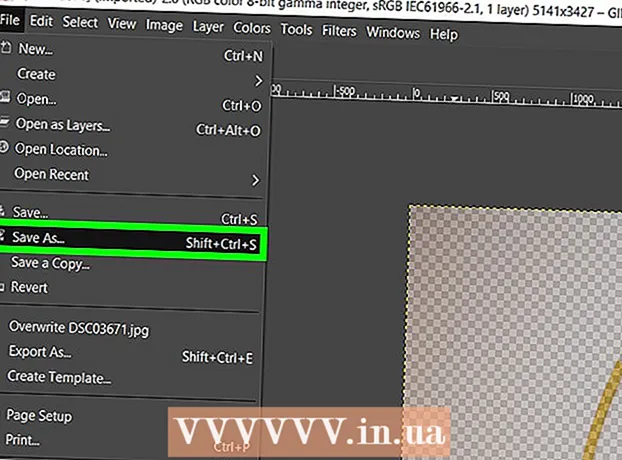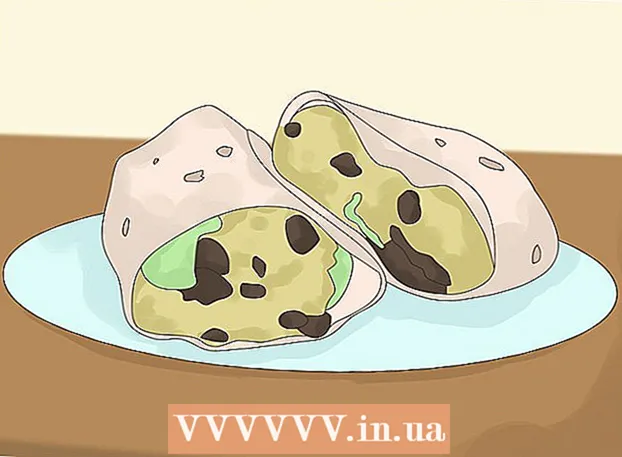作者:
Laura McKinney
创建日期:
1 四月 2021
更新日期:
1 七月 2024

内容
MAC(媒体访问控制)地址是一系列数字,用于标识用于连接到计算机上安装的网络的设备。 MAC地址由6个字符对组成,用冒号分隔。要成功连接到网络,您需要具有路由器(路由器)的MAC地址。要在任何联网设备上查找MAC地址,请使用以下方法之一。
脚步
11中的方法1:Windows Vista,7或8操作系统
连接到网络。 仅当您的计算机连接到网络时,此方法才可用。在需要获取MAC地址的网络协议(也称为每个设备的物理地址或标识符)上进行连接。连接协议包括:如果需要无线网卡的MAC地址,则为Wi-Fi;如果需要有线网卡的MAC地址,则为以太网。

单击系统任务栏中的连接图标。 该图标看起来像是一张小图片(请参见上图),或者看起来像是一个小的计算机屏幕。单击后,选择“打开网络和共享中心”。- 对于Windows 8操作系统,请在位于开始屏幕(开始屏幕)的桌面(桌面)上运行应用程序。在桌面模式下时,右键单击系统托盘中的连接图标。选择“网络和共享中心”。
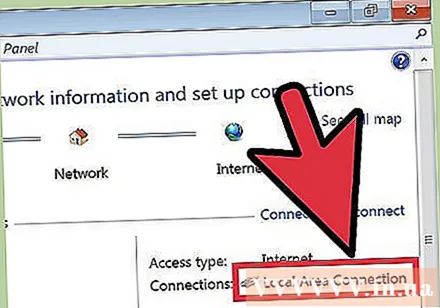
找到网络的名称,然后单击它。 它总是显示在“连接”一词之后。单击后,将打开一个小窗口,如图中所示。
单击详细信息。 然后,将出现有关网络配置的信息列表,类似于在命令提示符中使用IPConfig工具时。

找到物理地址行。 那就是有关您所需的MAC地址的信息。广告
11中的方法2:Windows 98和XP操作系统
连接到网络。 仅当计算机连接到网络时,此方法才可用。在需要获取MAC地址的网络协议(也称为每个设备的物理地址或标识符)上进行连接。连接协议包括:如果需要无线网卡的MAC地址,则为Wi-Fi;如果需要有线网卡的MAC地址,则为以太网。
打开“网络连接”部分。 如果桌面上没有此图标,请在任务栏(位于Windows工具栏的右下角)中找到它,然后单击该图标以打开有关当前连接的信息。或可用连接列表。
- 您也可以从“开始”菜单中的“控制面板”访问“网络连接”。
右键单击当前连接,然后选择状态。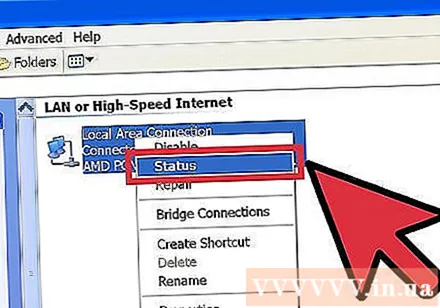
选择详细信息。 但是,在某些版本的Windows中,它可能位于“支持”选项卡中。这将显示一个网络配置信息列表,类似于您在命令提示符中使用IPConfig工具时的情况。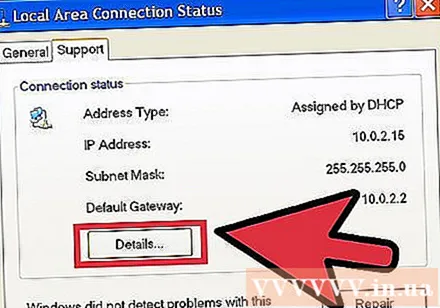
请参阅物理地址行。 那就是有关您所需的MAC地址的信息。广告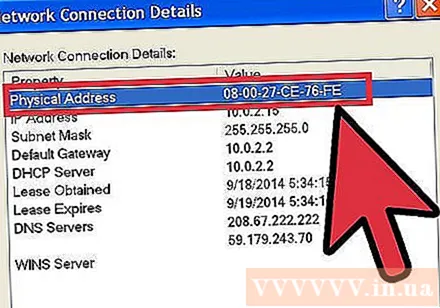
方法3之11:任何Windows版本
打开命令提示符。 按下按键 ⊞赢+[R 和类型 指令 进入“运行”命令行。按 ↵输入 打开命令提示符。
- 对于Windows 8,按键 ⊞赢+X 并从菜单中选择命令提示符。
运行GetMAC命令。 在“命令提示符”窗口中,键入 getmac / v / fo列表 然后按 ↵输入。然后,所有网络的配置信息将显示在屏幕上。
查找物理地址。 这是描述您的MAC地址信息的另一种方法。获取所需的已连接设备的正确物理地址-此处列出了一些设备。例如,您的无线连接将具有与本地网络连接(以太网连接)不同的MAC地址。广告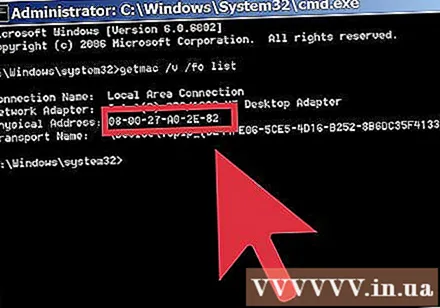
11中的方法4:Mac OS X 10.5(Leopard)和更高版本
打开系统偏好设置。 您可以通过单击屏幕左上角的Apple徽标来找到它。确保您的计算机已连接到要查找其MAC地址信息的网络。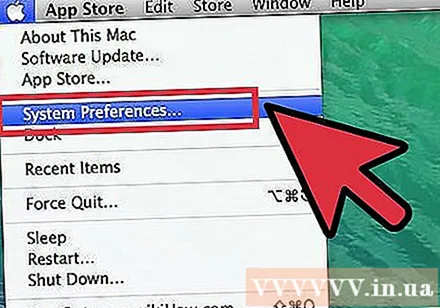
选择您的连接。 选择网络,然后根据您使用的连接方法选择机场或内置以太网。连接将在左窗格中列出。
- 对于以太网连接,选择高级,然后指向以太网卡。在顶部,您会看到一个以太网ID(以太网ID),这是您需要的MAC地址。
- 通过AirPort连接,选择“高级”,然后指向“ AirPort”选项卡。在此,您将看到有关AirPort标识符(AirPort ID)的信息,这是您所需的MAC地址。
11中的方法5:Mac OS X 10.4(老虎)和旧版本
打开系统偏好设置。 您可以通过单击屏幕左上角的Apple徽标来找到它。确保您的计算机已连接到要查找其MAC地址信息的网络。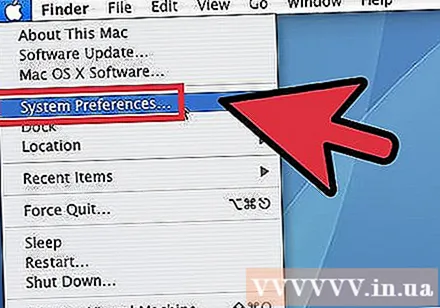
选择网络。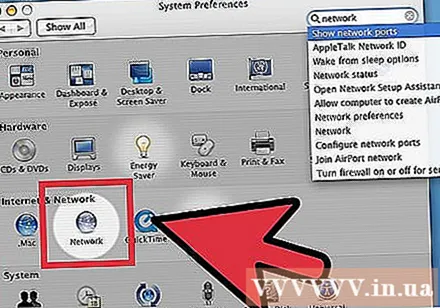
从显示菜单中选择连接。 显示菜单将列出所有连接到网络的设备。选择以太网或AirPort连接。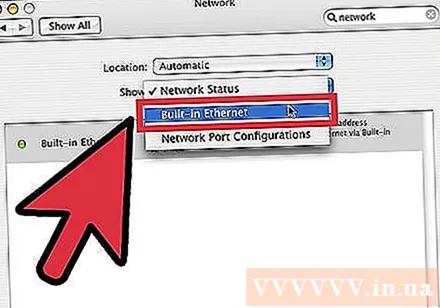
查找AirPort ID或以太网ID。 当从“显示”菜单中选择一个连接时,请单击相应的选项卡(“以太网”或“ AirPort”)。将显示以太网ID或AirPort ID的MAC地址。广告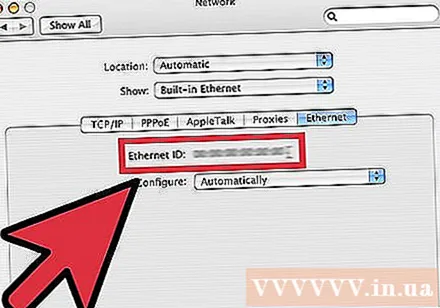
11中的方法6:Linux操作系统
打开终端。 根据您的系统,它可以称为Terminal,Xterm,Shell,Command Prompt等。通常,您可以在“应用程序”(或等效文件)中的“附件”文件夹中找到它。
打开配置界面。 类型 ifconfig -a 然后按 ↵输入。如果拒绝访问,请键入 须藤ifconfig -a 并输入您的密码。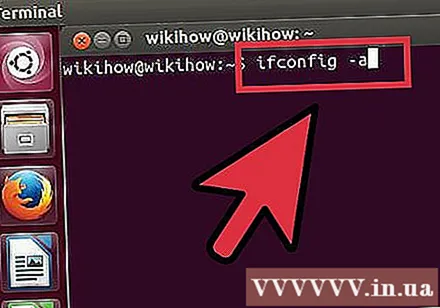
查找MAC地址。 向下滚动,直到找到所需的连接(主以太网端口将被标记)。找到它,这是您的MAC地址。广告
方法7之11:iOS作业系统
打开设置。 您可以在主屏幕上找到“设置”应用程序。选择常规。
选择机器的信息(关于)。 屏幕将显示机器特定的信息。向下滚动,直到看到Wi-Fi(Wi-Fi地址)地址。这是设备的MAC地址。
- 本指南适用于所有iOS设备:iPhone,iPod和iPad
查找蓝牙连接的MAC地址。 如果需要蓝牙地址,可以在“ Wi-Fi地址”部分的正下方找到它。广告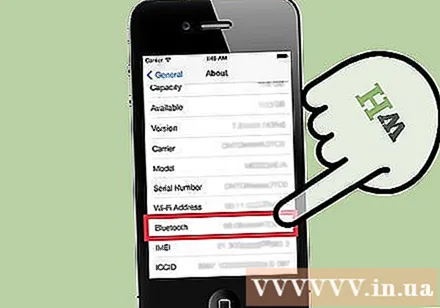
方法8之11:Android作业系统
打开设置。 打开主屏幕,按菜单按钮,然后选择设置。您也可以通过在应用程序抽屉中选择应用程序来打开设置。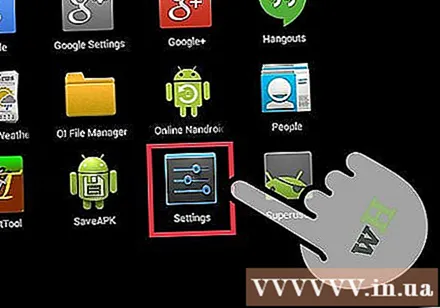
向下滚动到“关于设备”部分。 此项目通常在“设置”列表的底部。在关于设备类别中,选择状态。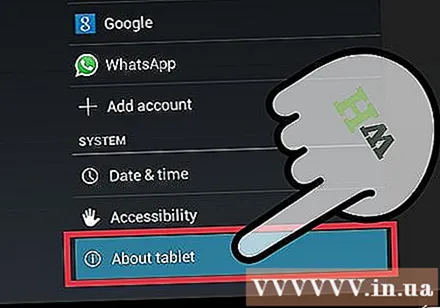
选择要查找的MAC地址。 向下滚动,直到找到Wi-Fi MAC地址信息。这是设备的MAC地址。
查找蓝牙MAC地址。 蓝牙MAC地址显示在Wi-Fi MAC地址的正下方。必须先打开蓝牙,然后才能查看其地址信息。广告
11中的方法9:Windows Phone 7操作系统或更高版本
打开设置。 您可以通过选择主屏幕并向左滑动来访问此项目。向下滚动,直到看到“设置”选项。
查找设备信息(关于)。 在“设置”部分中,向下滚动并选择“关于”。在此处,选择更多信息。要查找的MAC地址将显示在屏幕底部。广告
11的方法10:Chrome操作系统
选择网络图标。 此图标位于桌面的右下角,看起来像4个辐射条。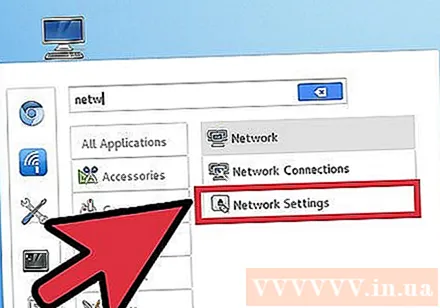
打开网络状态。 在此类别中,选择右下角的“ i”图标。将出现一条消息,显示您设备的MAC地址。广告
方法11之11:视频播放设备
- 查找PlayStation 3设备的MAC地址。 在PlayStation主菜单中,向左滚动,直到看到“设置”类别。继续向下滚动,直到看到“系统设置”项。
- 向下滚动并选择系统信息。 MAC地址将显示在IP地址的正下方。
- 查找您的Xbox 360设备的MAC地址。 从仪表板中打开系统设置。打开网络设置,然后选择配置网络。
- 选择其他设置选项卡,然后选择高级设置。选择备用MAC地址。
- MAC地址将在此处列出。可能无法以冒号分隔显示。
查找Wii设备的MAC地址。 选择“频道”菜单左下角的Wii图标。滚动到“设置”菜单的第2页,然后选择“ Internet”。选择“控制台信息”,然后将在此处显示MAC地址。广告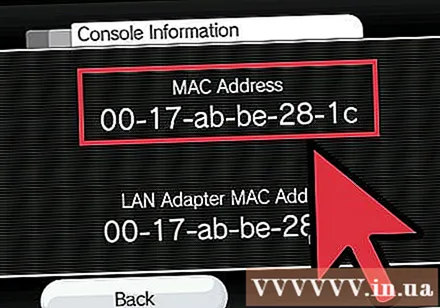
忠告
- MAC地址是由破折号(或如上所述的冒号)分隔的6个字符对的序列。
- 您可以使用第三方提供的网络实用程序或在“设备管理器”中检查有关连接到网络的设备的信息来找到您的MAC地址。
- 对于MAC OS X操作系统,可以使用终端软件来应用Linux操作系统方法。您可以执行此操作,因为MAC OS X使用了Darwin Kernel(BSD)内核。
警告
- 您可以使用适当的软件临时更改MAC地址-如果您的设备允许的话(旧设备的MAC地址可能是固定的)。这称为MAC地址欺骗。除非绝对必要,否则不建议这样做。为了在网络上找到您的计算机,您需要一个MAC地址。更改MAC地址将使路由器感到困惑。仅当您需要诱骗路由器以为您正在使用另一台计算机时,此功能才有用。